MP3Tag Review - Beskrivelse, hovedfunktioner, fordele og ulemper og alt
I kategorien lyd og musik er MP3Tag en førende applikation til redigering af metadata. Det er et af de programmer, du skal kigge efter, når du har problemer med at organisere og sortere dit musikbibliotek. Derudover kommer den med nyttige funktioner, der gør dit arbejde bekvemt og hurtigere. På den anden side, tillad os at spilde teen om dette MP3Tag ved at have en dybdegående anmeldelse. Det betyder, at dette indlæg vil tackle funktionerne, fordelene og ulemperne ved programmet. Oven i det vil du lære de opdaterede trin til, hvordan du bruger MP3Tag. Læs videre for at lære mere.
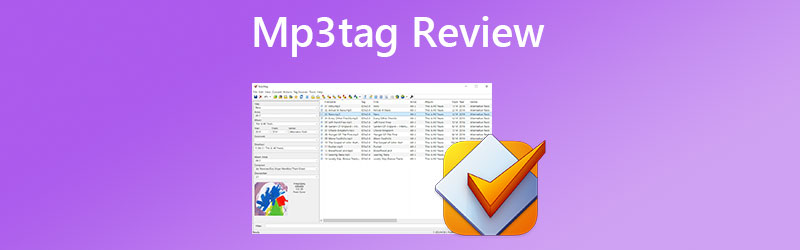
SIDEINDHOLD
Del 1. Dybdegående MP3Tag-gennemgang
MP3Tag er et af de førende metadataredigeringsværktøjer designet til at hjælpe brugere med at redigere tags på deres multimediefiler, såsom video- og lydfiler. Denne tag-editor er tilgængelig på Mac- og Windows-computersystemer. Så uanset hvilken platform af OS, du bruger, kan du redigere metadata eller oplysninger om dine musik- og videofiler. Desuden tilbyder værktøjet yderligere funktioner, såsom redigering af tags for flere mediefiler samtidigt. Massetag-redigering af ID3v1, ID3v2.3, ID3v2.4 eller iTunes MP4 er også mulig.
Udover MP3 kan du redigere filformater, inklusive OPUS, AIF, WAV, FLAC, OGG og mange flere. Antag, at du vil redigere omslagsbilledet, der er indlejret i filen. MP3Tag kan redigere det for dig. Faktisk kan du justere størrelsen og formatet på det billede, du ønsker i henhold til din ønskede dimension.
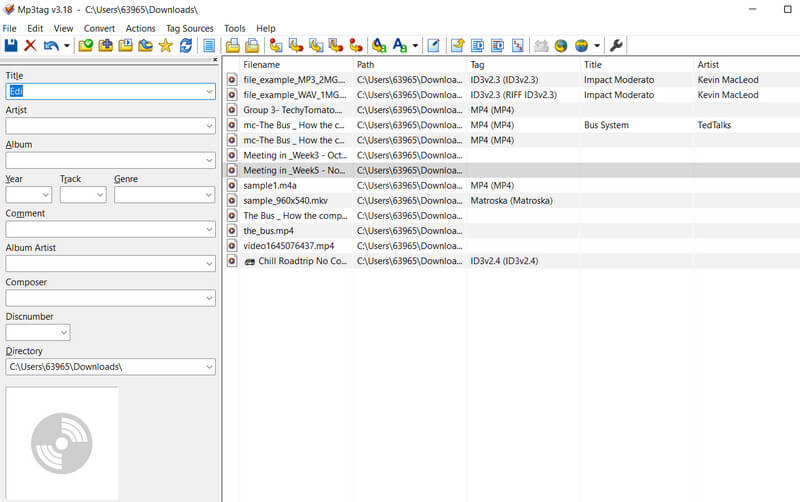
Hovedfunktioner i MP3Tag
MP3Tag har nogle udsmykninger, du kan maksimere for at nyde din tag-redigeringsoplevelse. Derfor, hvis du vil vide mere om dette program. Tag et kig på den primære funktion og funktioner nedenfor.
Program på tværs af platforme
Værktøjet tilbyder downloadmuligheder for både Windows- og Mac-brugere. Du kan hente installationsprogrammet fra det officielle websted eller hente det fra din Mac App Store eller Microsoft Store.
Rediger tags i bulk
Det er muligt at redigere tags for flere filer på én gang ved hjælp af MP3Tag. Derudover understøttes mange versioner af metadata til mere detaljeret metadataredigering.
Rediger kunstomslag
MP3Tag kan også hjælpe brugere med at redigere coverbilledet til deres musik- eller videofiler. Du kan selv downloade og tilføje albumcover.
Importer fra online tagkilder
Med MP3Tag kan du importere cover og metadata fra MusicBrainz, Discogs eller andre brugerdefinerede tagkilder.
Understøtter mange filtyper
Hvis du er bekymret for, at den kun kan redigere MP3-tags, tager du fejl af den idé. Dette værktøj er ideelt til redigering af tags af MP3, M4A, FLAC, OGG, OPUS, AIF, WAV osv.
Rediger metadata i fillisten direkte
Hjælpen til direkte redigering af metadata i fillisten er praktisk til øjeblikkelig redigering for at rette metadatafejl.
Fordele og ulemper ved MP3Tag
Du er måske endnu ikke overbevist om MP3Tag's muligheder. Men lad os finde ud af mere om dette værktøj ved at afsløre for dig fordelene og ulemperne ved at bruge det.
Fordele:
- Der er en automatisk nummereringsfunktion for spor- og disknumre.
- Det tilbyder hurtige handlinger til filnavne og tags.
- Omdøb filer baseret på metadata.
- Rediger flere filer på én gang på én gang.
- Det tillader kopiering af tags fra tags.
- Det understøtter MP4 og M4V videofiler.
- Saml de rigtige tags med online databaseopslag.
Ulemper:
- Den gratis prøveversion af værktøjet varer kun i syv dage.
- En opdatering fra tid til anden er nødvendig for sikker og sikker redigering af metadata.
Del 2. Sådan bruges MP3Tag - Walkthrough Guide
I denne del af indlægget vil vi lede dig gennem trinene til, hvordan du bruger MP3tag og ændrer metadataene på din MP3 eller enhver lydfil. Efter at have fulgt vejledningen trin-for-trin, vil du være i stand til at redigere tags på dine lydfiler.
Trin 1. Få programmet installeret på din computer ved at hente programmet fra dets officielle hjemmeside. Du kan få versionen til din Mac eller Windows-computer. Afslut venligst opsætningsprocessen for at bruge programmet korrekt.
Trin 2. For at indlæse dine lydfiler til programmet skal du gå til Fil > Tilføj bibliotek. Vælg derefter en mappe, hvor din mållydfil er gemt.
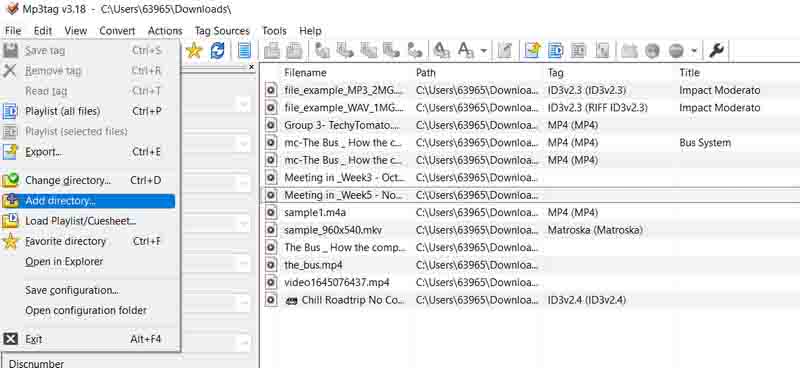
Trin 3. Derefter vil en liste over lydfiler blive indlæst i værktøjet. Vælg den ønskede lydfil, og rediger metadataene ved at indtaste oplysningerne i feltlinjen til venstre. Du vil se tekstfelter for forskellige tags.
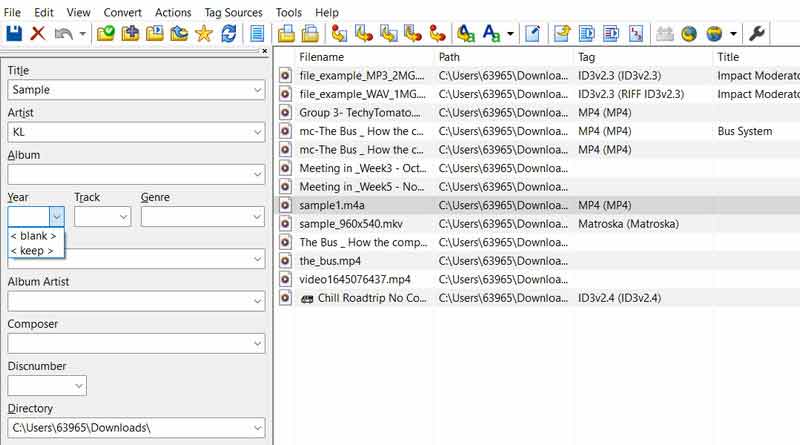
Trin 4. Sæt endelig kryds ved Gemme ikonet for at sikre, at ændringerne anvendes.
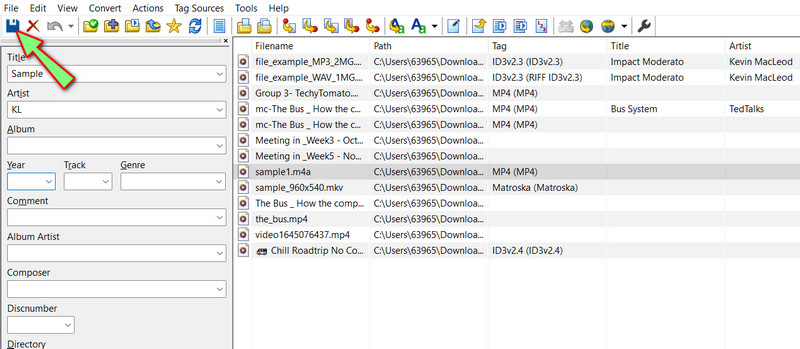
Del 3. Bedste alternativ til MP3Tag
Vidmore Video Converter er den bedste software til redigering af ID3-tags, fordi den er enkel og nem at bruge. Programmets hovedformål er at redigere videoer, men det gør stadig et godt stykke arbejde med at redigere metadata. Det giver brugerne mulighed for at foretage enkle og komplekse ændringer af metadata, såsom at ændre titel, kunstner, år og album eller tilføje albumcover. Værktøjet kan også redigere tags på videofiler som MP4, WMA og mange andre.
Vidmore Video Converter skiller sig også ud, fordi den kan fungere med mange forskellige typer video- og lydfiler. Dette program er det bedste, når det kommer til dets funktioner og funktioner. Det er infunderet med andre værktøjer, der lader brugere redigere, ændre, flette, konvertere og gøre meget mere. Tjek fordele og ulemper ved denne ID3-tag-editor for at lære mere om det.
Trin 1: Hent og kør programmet
Først skal du hente programmets installationsprogram. For at gøre dette skal du klikke på en af Gratis download knapperne nedenfor. Dernæst skal du kun få det installationsprogram, der fungerer med operativsystemet på din computer. Kør det derefter, når du er færdig med opsætningen.
Trin 2. Åbn metadata-editoren
Så snart du åbner programmet, skal du gå til fanen Værktøjskasse i den øverste del af skærmen. Herfra kan du bruge et hvilket som helst af de andre værktøjer, der er forbundet med værktøjet. Vælg Media Metadata Editor for at komme til metadata-editoren.
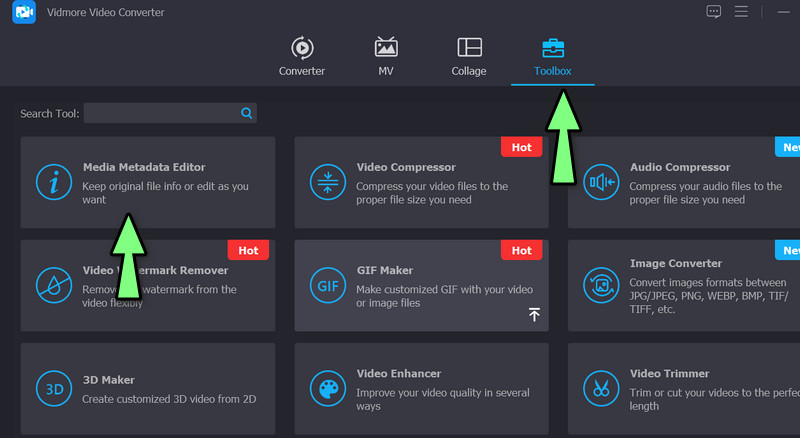
Trin 3. Upload medier
Det Media Metadata Editor åbner en dialogboks, hvor du kan tilføje din mediefil. Klik på + symbol for at finde lydfilen i din computers biblioteker. Du får et musikpanel, når det er færdigt.
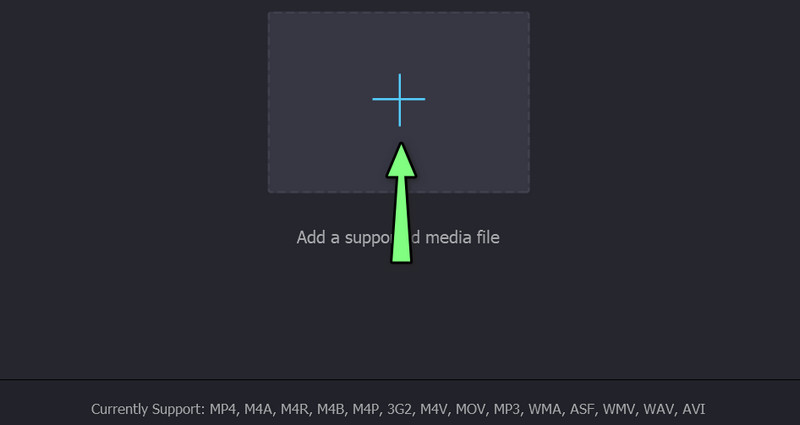
Trin 4. Skift og gem tags
Skift tags nu, hvor du har filmetadata. Vælg derefter tag-feltet. Efter at have klikket Gemme og accepterer ændringerne, er du færdig.
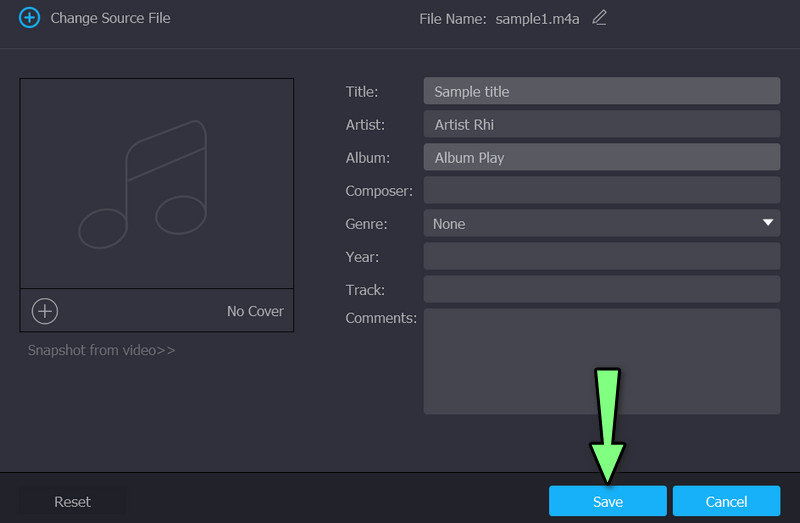
Del 4. Ofte stillede spørgsmål om MP3Tag
Er der en ende på dens gratis prøveperiode?
Ja. Selvom MP3Tag er freeware, betyder det ikke, at det er gratis for evigt. Du skal betale for ekstra brugstid
Er MP3Tag sikkert at bruge?
Ja. Der er ingen tvivl om integriteten og sikkerheden af dine filer, når du bruger dette program. Som en tommelfingerregel skal du altid sikre dig, at du får installationsprogrammet fra de officielle websteder.
Er det muligt at redigere videometadata med MP3Tag?
Selvfølgelig! Det accepterer det universelle videofilformat, som er MP4. Så når du planlægger at redigere videometadata, skal du sørge for at formatere det i MP4.
Konklusion
Efter at have læst indlægget lærte du om potentialet og nogle ulemper ved værktøjet gennem MP3tag anmeldelse. Hvis du er i tvivl om at bruge programmet eller dets funktioner ikke er tilstrækkelige, kan du gå med Vidmore Video Converter til at hjælpe dig med redigering af lyd- og videomærker.


